Kako zahtevati potrdila o branju e-pošte s posebnimi pogoji?
Če vsak dan pošiljate velike količine e-pošte različnim strankam, verjetno potrebujete potrditev, ali so pomembna e-poštna sporočila prebrana ali ne. To pomeni, da morate dobiti samo potrdila o branju e-poštnih sporočil, ki izpolnjujejo določene pogoje, ne pa vseh e-poštnih sporočil, ki jih pošljete. V tem primeru vam bom predstavil preprost način, kako zahtevati potrdila o branju določenih e-poštnih sporočil.
Zahtevajte potrdila o branju e-pošte s posebnimi pogoji
Zahtevajte potrdila o branju e-pošte s posebnimi pogoji
1. V Outlooku pojdite na Domov jeziček, kliknite Pravila v Premakni skupino, nato kliknite Upravljanje pravil in opozoril v spustnem meniju.

2. v Pravila in opozorila okno, pritisnite Novo pravilo gumb pod E-poštna pravila tab.

3. V Ljubljani Čarovnik za pravila okno, kliknite Uporabi pravilo za sporočila, ki jih pošiljam v Začnite s predlogo ali s praznim pravilom oddelku. Nato kliknite Naslednji gumb.
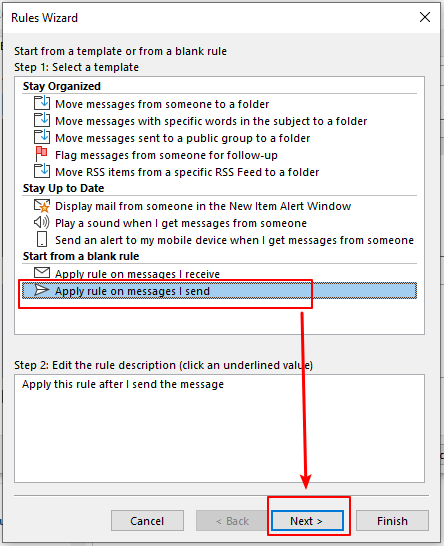
4. Določite pogoje po želji s predlaganega seznama. Na primer, želim prejemati potrdilo o branju samo iz e-pošte z besedo »test« v zadevi ali telesu.
- Odkljukajte z določenimi besedami v temi ali telesu možnost v 1. korak: izberite pogoje.
- Kliknite podčrtane besede določene besede in 2. korak: Uredite opis pravila.
- O Iskanje besedila se prikaže pogovorno okno. V polje vnesite besedo "test".
- Kliknite Dodaj gumb.
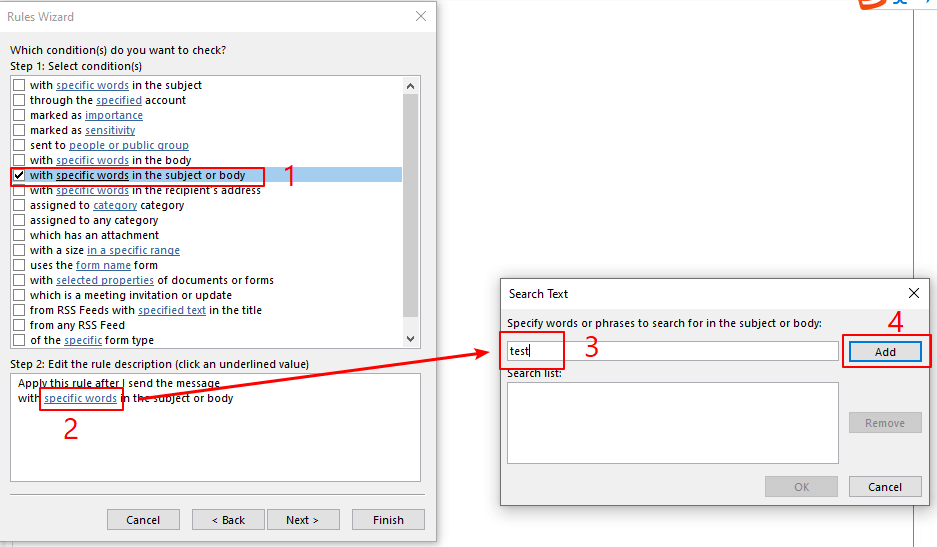
- Nato kliknite na OK gumb.
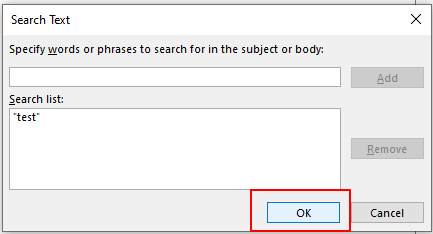
- Kliknite Naslednji Gumb v Čarovnik za pravila okno, da se premaknete na naslednji korak.
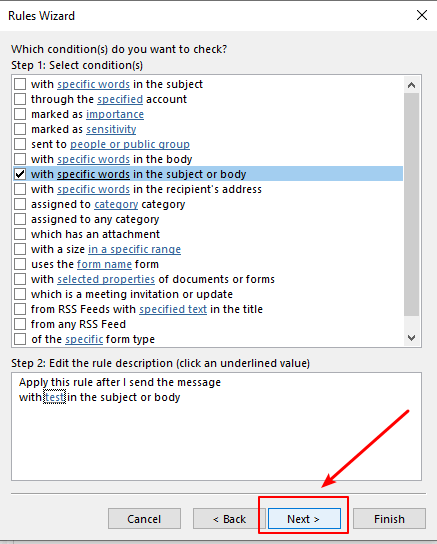
5. Določite dejanja s seznama dejanj.
Odkljukajte obvesti me, ko je prebran možnost v 1. korak: Izberite dejanja. Nato kliknite na Naslednji gumb.
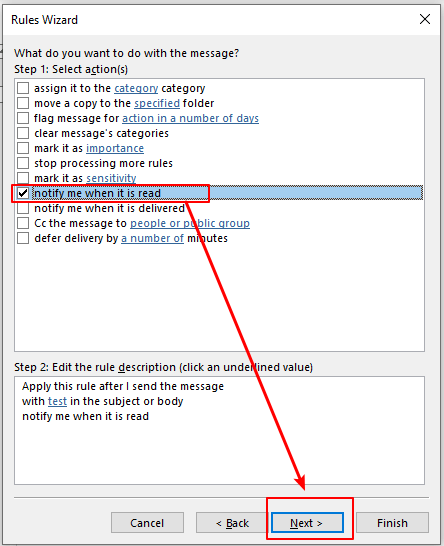
6. Določite izjeme.
Tukaj je seznam izjem. V mojem primeru jih ne potrebujem. Kliknite na Naslednji Button.
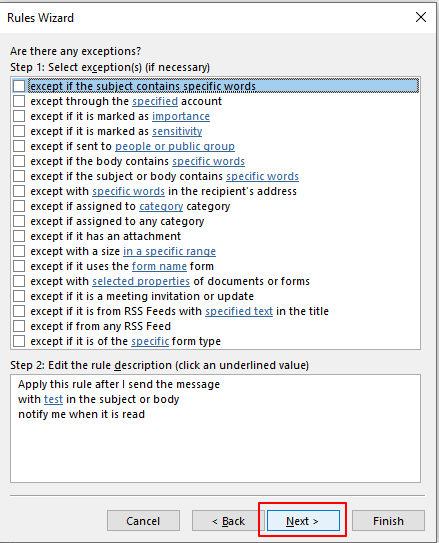
7. Določite ime za to pravilo in nastavite možnosti pravil. Poskrbite, da bo Vklopite to pravilo možnost je označena. Nato kliknite na Konec gumb.
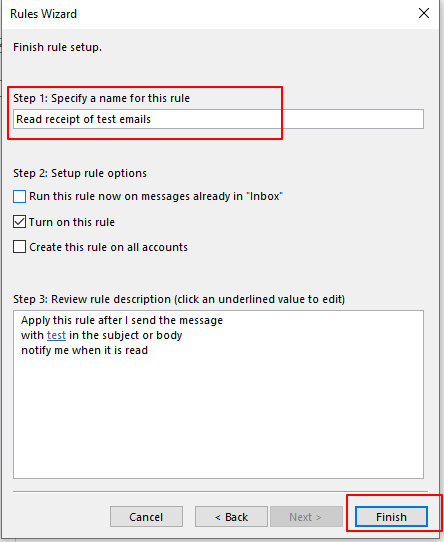
8. Pojavi se pogovorno okno z opozorilom Microsoft Outlook. Kliknite na OK gumb.

9. V Ljubljani Pravila in opozorila okno, kliknite na Uporabi gumb in nato kliknite OK gumb.
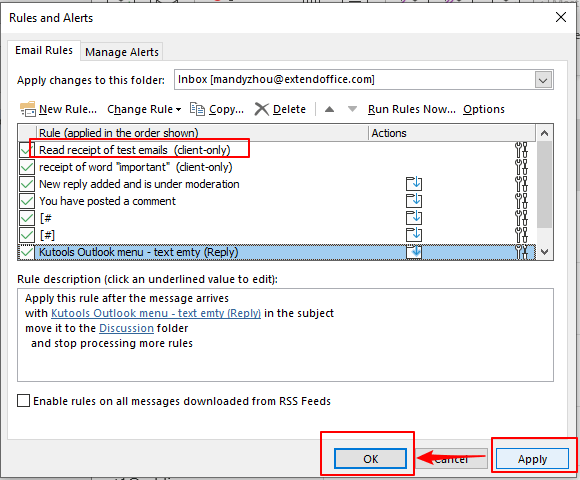
10. Zdaj vzpostavljeno je pravilo za zahtevanje potrdila o branju. Ko je e-poštno sporočilo z besedo »test« v zadevi ali telesu dostavljeno in prejemnik prebere e-pošto, bo potrdilo o branju poslano v vašo mapo Prejeto v e-poštnih sporočilih Outlooka. Obvestilo o prebranem e-poštnem sporočilu bo podobno spodnjemu.
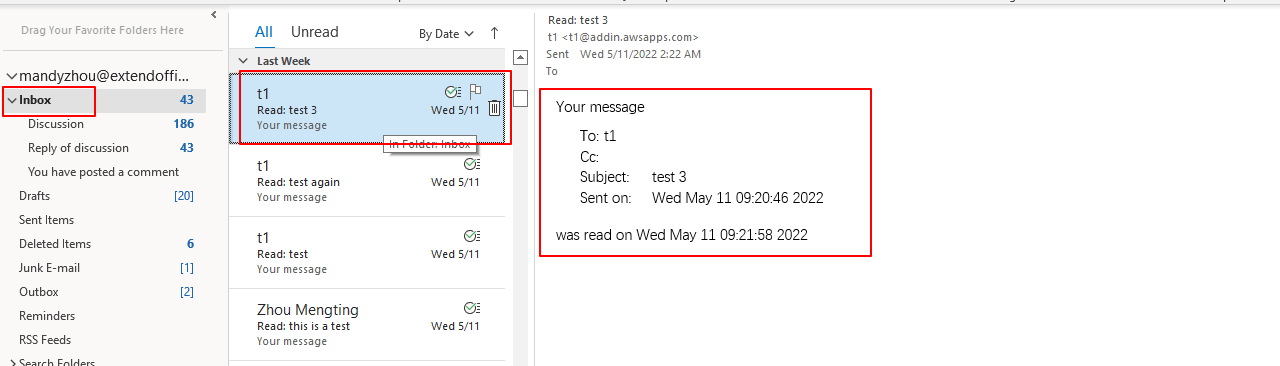
Obvestilo o prejemu branja vsebuje ime in e-poštni naslov prejemnika, zadeva, datum in čas, ko je bilo e-poštno sporočilo poslano in kdaj ga je prejemnik prebral.
Opomba: Vendar pa včasih morda ne boste prejeli potrdila o branju, tudi če ste poslali e-pošto, ki izpolnjuje pogoje. Razlogi so naslednji:
- Za prejemnike sporočil, ki uporabljajo Outlook kot e-poštni program, se po branju sporočila prikaže pogovorno okno Microsoft Outlook. Lahko zavrnejo pošiljanje potrdila o branju.
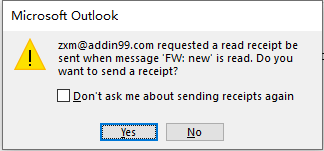
- Za prejemnike sporočil, ki uporabljajo Outlook kot e-poštni program, se po branju sporočila prikaže pogovorno okno Microsoft Outlook. Lahko zavrnejo pošiljanje potrdila o branju.
Sorodni članki
Kako zahtevati potrdilo o dostavi in prebrati potrdilo v Outlooku?
Tukaj je ta članek, ki vam pomaga, da zahtevate potrdila o dostavi in prejete račune za trenutno sestavljeno e-poštno sporočilo in tudi za vsa poslana e-poštna sporočila.
Kako blokirati sledenje / branje potrdila v Outlookovi e-pošti?
Ste že kdaj prejeli zahtevo za potrdilo o branju, ko ste odprli e-poštno sporočilo za Outlook, kot je prikazano spodaj? V nekaterih primerih boste morda morali takšno sledenje blokirati zaradi zasebnosti, varnosti itd. Tu bo ta vadnica predstavila način za enostavno blokiranje (branje prejemkov) sledenja v Outlookovih e-poštnih sporočilih.
Kako slediti odzivom na sestanke v Outlooku?
Ko ustvarite sestanek in povabite udeležence na sestanek, lahko sledite odzivom sestanka, ki so jih udeleženci sprejeli ali zavrnili. V tem članku vam bomo pokazali, kako slediti odzivom na sestanke v Outlooku.
Kako slediti telefonskim klicem z dnevniki v Outlooku?
Morda ste že doživeli, da morate med poslovnim klicem iskati pisalo in papir, da si zapišete kratko opombo. Ko v Outlooku pokličemo določen stik, lahko sledimo telefonskemu klicu z zapisom v dnevniku. V tem članku vam bom pokazal, kako enostavno sledite telefonskim klicem z revijami v Outlooku.
Najboljša pisarniška orodja za produktivnost
Kutools za Outlook - Več kot 100 zmogljivih funkcij za nadgradnjo vašega Outlooka
🤖 AI poštni pomočnik: Takojšnja profesionalna e-poštna sporočila z umetno inteligenco – z enim klikom do genialnih odgovorov, popoln ton, večjezično znanje. Preoblikujte pošiljanje e-pošte brez napora! ...
📧 Avtomatizacija e-pošte: Odsoten (na voljo za POP in IMAP) / Načrtujte pošiljanje e-pošte / Samodejna CC/BCC po pravilih pri pošiljanju e-pošte / Samodejno naprej (napredna pravila) / Samodejno dodaj pozdrav / E-poštna sporočila več prejemnikov samodejno razdeli na posamezna sporočila ...
📨 Email upravljanje: Enostaven priklic e-pošte / Blokiraj prevarantska e-poštna sporočila glede na teme in druge / Izbriši podvojena e-poštna sporočila / napredno iskanje / Združite mape ...
📁 Priloge Pro: Shrani paket / Batch Detach / Paketno stiskanje / Samodejno shranite / Samodejno loči / Samodejno stiskanje ...
🌟 Vmesnik Magic: 😊Več lepih in kul emojijev / Povečajte Outlookovo produktivnost s pogledi z zavihki / Minimizirajte Outlook, namesto da bi ga zaprli ...
???? Čudeži z enim klikom: Odgovori vsem z dohodnimi prilogami / E-poštna sporočila proti lažnemu predstavljanju / 🕘Pokaži pošiljateljev časovni pas ...
👩🏼🤝👩🏻 Stiki in koledar: Paketno dodajanje stikov iz izbranih e-poštnih sporočil / Razdelite skupino stikov na posamezne skupine / Odstranite opomnike za rojstni dan ...
Over 100 Lastnosti Čakajte na svoje raziskovanje! Kliknite tukaj, če želite odkriti več.

